linux01
虚拟机关键配置名词解释
网络模式
桥接模式
主机网卡和虚拟网卡的IP地址都处于同一个网段,每一个虚拟机都可以看成是一台独立的主机,用于独立的ip地址,容易造成地址冲突。
NAT模式
虚拟机拥有虚拟的ip地址,需要通过主机上网,相当于把主机当成路由器一样。
仅主机模式
主要⽤于虚拟机之间的沟通,不能访问外部⽹络
网关
将两个使用不同协议的网络连接在一起的设备,类似于海关一样。
系统分区
分区一般分为三个部分:
- /boot:启动分区,保存和系统启动相关的文件。
- swap:交换分区,临时将硬盘的多余容量变为内存使⽤。
- /:根分区
分区方案
假设硬盘有200G。
1.通用分区方案
- /boot:200M
- swap:如果内存<8G,swap分区⼤⼩==1.5倍内存容量
- /:剩余容量
2.数据重要场景
- /boot:200M
- swap:1G、2G、内存<8G,1.5倍内存容量
- /:20G-200G
- /data:剩余容量
3.灵活分区方案
- /boot:200M
- swap:1G、2G、内存<8G,1.5倍内存容量
- /:20G-200G
- 剩余容量不分
远程链接工具
远程链接工具可以远程操作虚拟机。这里使用xshell。
xshell下载地址:https://xshell.en.softonic.com/
xshell基本使用
首先进入虚拟机终端,输入ip a命令查看ip地址,我这里是10.0.0.200
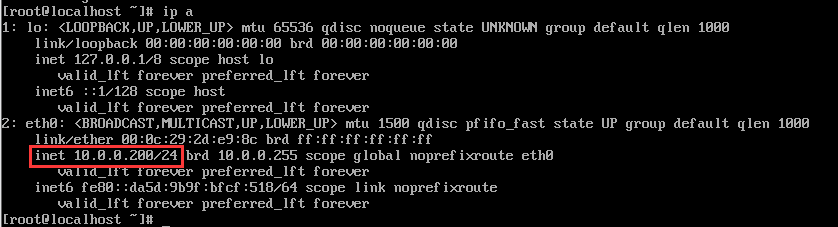
打开xshell,文件-->新建,输入ip地址
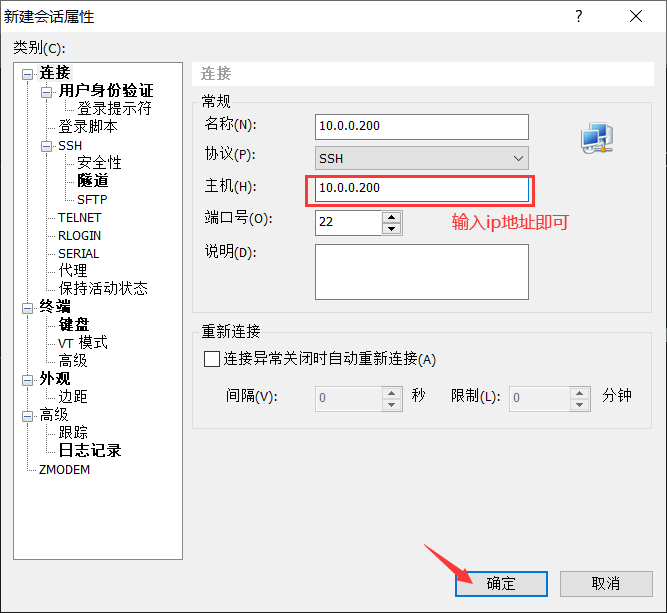
然后根据提示输入用户名和密码即可。连接上后你的每次操作都相当于是在虚拟机上操作。
系统命令
| 命令 | 作用 |
|---|---|
| shutdown -h 10 | 10分钟后关机 |
| shutdown -h 0/now | 立即关机 |
| shutdown -r 10 | 10分钟后重启 |
| shutdown -r 0/now | 立即重启 |
| shutdown -c | 取消关机/重启 |
| man 命令 | 查看命令详细信息 |
常用快捷方式
| 快捷方式 | 作用 |
|---|---|
| 方向键上/下 | 查看上/下一个命令 |
| tab | 命令补全 |
| ctrl + l | 清空屏幕信息 |
| ctrl + c | 中断命令执⾏过程 |
| ctrl + a | 移动光标到行首 |
| ctrl + e | 移动光标到行尾 |
| ctrl + u | 剪切光标到行首之间命令 |
| ctrl + k | 剪切光标到行尾之间命令 |
| ctrl + y | 将剪切内容粘贴回来 |
| ctrl + s | 锁定窗口信息,可以使用命令但不会显示 |
| ctrl + q | 解锁窗口信息 |
| ctrl + ⽅向键左/右 | 按照英文单词(空格)移动光标 |
| esc + . | 调用上⼀个命令最后⼀个参数信息 |
文件命令操作
| 命令 | 作用 |
|---|---|
| touch [选项] 文件 | 创建文件信息,如果文件不存在,则创建空文件 |
| mkdir abc | 创建abc文件夹 |
| ls | 列出目录的内容 |
| ls | 显示当前路径下的文件和文件夹 |
| ls - l | 显示当前路径下文件和文件夹的详细信息,简写:ll |
| ls -l a.txt | 显示a.txt的详细信息,简写:ll a.txt |
| ls -lt | 按日期降序显示详细信息 |
| ls -ltr | 按日期升序显示详细信息 |
| cat | 连接文件并在标准输出上打印 |
| cat a.txt | 查看a.txt的内容信息 |
| cat a.txt b.txt > c.txt | 合并a.txt和b.txt的内容并保存到c.txt |
| echo | 显示一行文本 |
| echo hello | 输出'hello' |
| echo hello > a.txt | 将a.txt里的内容变成'hello' |
| echo hello >> a.txt | 给a.txt里的内容追加内容'hello' |
| cp | 复制文件和目录 |
| cp 文件路径1 文件路径2 | 将路径1的文件复制到路径2处 |
| cp -r 路径1 路径2 | 复制整体⽬录数据 |
| \cp -r 路径1 路径2 | 避免提示信息出现(文件重复,是否替换?) |
| mv | 移动(重命名)文件 |
| mv 路径1 路径2 | 将路径1的内容移到路径2 |
| mv a.txt b.txt | 将a.txt重命名为b.txt |
| rm | 删除文件或目录 |
| rm a.txt | 删除当前路径下的a.txt文件 |
| rm -r abc | 删除当前路径下的abc目录 |
| rm -f a.txt | 不会有提示信息,直接删除 |
| rm -rf abc | 不会有提示信息,直接删除 |
| rm -r * | 删除所有文件及目录 |
文件编辑命令
系统自带的命令是vi,比较好用的是vim,vim需要安装:
yum install vim -y
语法结构:
vi 文件
文件编辑命令有三种模式:命令模式、编辑模式、末行模式,输入vi后是处于命令模式。

一般编辑文件流程:
- vi a.txt打开文件
- 输入小写字母i进入编辑模式
- 开始编辑
- 按esc回到命令模式
- 输入:wq保存退出
命令模式操作
| 命令 | 作用 |
|---|---|
| 常用 | |
| i | 进入编辑模式 |
| 仅移动光标 | |
| G | 光标移动到最后⼀⾏ |
| gg | 光标移动到第⼀⾏ |
| 10gg | 移动光标到第10⾏ |
| $ | 移动光标到一行的行尾 |
| 0 | 移动光标到一行的行首 |
| 移动光标并进入编辑 | |
| o | 移动光标到下一行并进⼊编辑状态 |
| A | 移动光标到行尾并进行编辑 |
| C | 删除光标到行尾的内容并进入编辑状态 |
| cc | 清空当前行的内容并进入编辑状态 |
| 编辑文件 | |
| x | 删除光标处的一个文本 |
| yy | 复制当前光标所在行的文本 |
| 4yy | 复制4行文本 |
| p | 粘贴文本 |
| 4p | 粘贴4行文本 |
| dd | 剪切当前光标所在行的文本 |
| 4dd | 剪切4行文本 |
| dG | 将光标所在⾏到最后⼀⾏都删除 |
| u | 撤销编辑信息 |
| ctrl + r | 取消撤销操作 |
| ctrl + v | 进入到批量编辑模式,靠方向键选择区域, 然后按d或x可以把选中的删除 |
末行模式命令
| 命令 | 作用 |
|---|---|
| :wq | 保存退出 |
| :q | 不保存并退出 |
| :q! | 不保存并强制退出 |
| :set nu | 显示行数 |
| :set nonu | 取消显示行数 |
| /abcd | 搜索文本中的'abcd',输入n查找下一个 输入shift + n查找上一个 |



 浙公网安备 33010602011771号
浙公网安备 33010602011771号